Самсунг Галаки С20 Ултра има један од најспособнијих система камера које смо до сада видели, а ако сте управо купили телефон, желећете да научите како да извучете најбоље из њега. После дугог времена са Галаки С20 Ултра, срећно шкљоцајући, са задовољством вам доносимо најсвеобухватнији водич о томе како да то урадите.
Садржај
- Укључите ове опције камере Галаки С20 Ултра
- Додајте ноћни режим и режим фокуса уживо
- Испробајте Галаки С20 Ултра режим од 108 мегапиксела
- Користите режим појединачног снимања на Галаки С20 Ултра
- Снимите 8К видео и снимите фотографију од 33 мегапиксела
- Користите Галаки С20 Ултра зум од 100×
- Направите сопствене филтере
- Забавите се са селфи камером Галаки С20 Ултра

Ако поседујете Галаки С20 или С20 Плус, многи савети се односе и на та два телефона, под условом да знате разлике између свих нових телефона. Да бисмо сазнали, имамо водич о разликама између С20 и С20 Плус, анд тхе С20 Плус и С20 Ултра.
Препоручени видео снимци
Укључите ове опције камере Галаки С20 Ултра
Пре него што било шта урадите, пређите на Подешавања мени и уверите се да су следеће опције активне. Они ће учинити искуство много бољим. Тхе Подешавања мени се налази испод иконе зупчаника у горњем левом углу екрана када отворите апликацију за камеру на С20 Ултра.
Прво, активирајте Схот Суггестионс. Ово користи вештачку интелигенцију да вас води до тога која би можда била најбоља композиција за сцену испред вас. Води вас помоћу непрозирних мрља и равне линије у стилу либеле, које када су постављене пружају оно што телефон мисли да је најбоља позиција. Очигледно је када то урадите како треба јер се мрље поравнавају и постају жуте.

Не морате да користите предлог, тако да не дозволите да вас претвори у зомбија окидача, али занимљиво је добити „мишљење“ телефона, посебно ако сте новајлија на фотографији. Ако ништа друго, вештачки хоризонт у стилу либеле је веома користан да бисте били сигурни да је телефон савршено поравнат, осим ако не желите да буде.

Затим укључите мрежу. Ако желите да уоквирите и компонујете сопствене фотографије, онда је употреба мреже неопходна, јер пружа визуелни водич који ће вам помоћи да се држите правила трећине. Потражите опцију под називом Мрежне линије на С20 Ултра; налази се испод Подешавања зупчаник мени. Морате да скролујете до краја листе да бисте је пронашли.
Додајте ноћни режим и режим фокуса уживо
Ако долазите са другог Самсунг телефона и забринути сте да С20 Ултра нема режим фокуса уживо или ноћни режим, у реду је – они су само скривени испод Више мени. Такође их је лако додати у главни мени камере. Славина Више са листе доступних режима изнад дугмета затварача, затим иконе мале оловке и на крају превуците жељене режиме фотографије надоле у траку за бирање. Можете их распоредити по свом укусу на листи и у овом тренутку.
Испробајте Галаки С20 Ултра режим од 108 мегапиксела
Самсунг Галаки С20 Ултра има масивно главно сочиво од 108 МП, и иако је камера подразумевано снимала фотографије од 12 МП, можете да снимате и огромне слике у пуној резолуцији. На врху тражила видећете икону која је вероватно означена 3:4 (или 4:3 ако држите телефон у водоравном положају), што представља однос ширине и висине. Додирните ово и видећете означену опцију 3:4108МП или 4:3 108МП. Изаберите ово да бисте снимили фотографије у пуној резолуцији. Ове слике су величине 12.000 × 9.000 пиксела и свака може заузети најмање 10 МБ простора за складиштење.
Користите режим појединачног снимања на Галаки С20 Ултра
Имамо посебан водич о томе како да користите овај одличан режим, али зашто мислимо да је тако добар? Сингле Таке уклања бригу због пропуштања тренутка користећи вишеструке режиме и функције камере, али захтева само да усмерите камеру у правом смеру. На пример, када активирате Сингле Таке, снимате видео шта год се дешава, а камера за вас креира краће видео записе, фотографије, филтриране слике и снимке у различитим размерама.

Заиста је једноставан за коришћење и одличан је за људе који желе да сниме тренутке који укључују људе, кућне љубимце или било шта што се креће около. Када отворите апликацију за камеру, Сингле Таке је опција лево од режима фотографије у бирачу изнад дугмета затварача.
Снимите 8К видео и снимите фотографију од 33 мегапиксела
Галаки С20 Ултра има невероватну могућност снимања видео записа у 8К резолуцији. Изаберите Видео у апликацији за камеру, која се налази десно од режима фотографије изнад дугмета затварача. Затим потражите означену икону дуж врха тражила 9:16, или 16:9 ако сте у пејзажу. Додирните га, а затим изаберите 9:16/16:9 8К опција. Сада сте спремни за снимање 8К видеа.

Када сте у овом режиму, не можете да користите опције широког угла или телефото, а ако укључите Супер Стеади стабилизацију слике, она се враћа на подразумевану видео резолуцију. Такође, будите опрезни када снимате све своје видео записе у овој високој резолуцији, јер заузима доста простора за складиштење. Само један клип од 60 секунди може заузети најмање 600 МБ.
Заиста сјајна додатна функција при снимању 8К видео записа је шанса за снимање фотографија од 33 МП. Потражите одвојено бело дугме затварача које лебди изнад екрана. Додирните ово и снимићете један од ових снимака. Изгледају сјајно и на екрану телефона, заиста пуни боја и живахности. Чак и ако немате 8К телевизор, немојте одбацити коришћење ове функције на С20 Ултра.
Користите Галаки С20 Ултра зум од 100×
Режим зумирања Галаки С20 Ултра је луд. Може да иде од широкоугаоног до зума од 100× са само неколико додира на екран. Иако не мислимо да ћете често користити функцију зумирања од 100×, све до 10× је заиста импресивно, а 30× је такође пристојно. Ево како да га користите.

Када се камера држи у пејзажној оријентацији, уобичајене иконе за увећање се налазе на десној страни тражила. Додирните доњу икону да бисте прешли на широкоугаони објектив или горњу икону да бисте одмах прешли на зум од 5×. Пошто зум од 5× заиста може бити веома близак, Самсунг је додао заиста добар додатни сет икона зумирања са десне стране када је 5× активиран. Овде се можете вратити на стандардни објектив или брзо одабрати зум од 2× или 4×. То је од велике помоћи и одличан је део софтверског дизајна који мало ко други чини тако једноставним.
1 оф 6
Желите да се приближите 5×? Исти мени зумирања пружа пречице од 10×, 30× и 100×. Додирните сваки да бисте активирали, али не очекујте много у погледу јасноће од 100×. Зум од 30× је ипак изненађујуће добар, под условом да га користите за зумирање објеката који су удаљени. Све што је прилично близу пати од пикселизације.
Желите мало више контроле над зумом? Да бисте активирали режим грануларног зумирања, где можете фино да подесите количину зума, додирните и држите икону зумирања. Појавиће се скала која се може превлачити нагоре и надоле да бисте унапредили или смањили ниво зумирања за корак од 0,1. Када достигнете зум од 20×, Самсунг прекрива стандардни прозор тражила у горњем левом углу екрана, што знатно олакшава лоцирање субјекта чак и при високим нивоима зума. Врло корисно.
Направите сопствене филтере
Поред коришћења Самсунгове колекције филтера за измену изгледа ваших фотографија, можете користити и једну од својих постојећих слика да бисте креирали посебан, јединствен филтер. Да бисте га испробали, додирните Филтер икона у горњем десном углу екрана у портретној оријентацији. Подразумевано је додавање једног од Самсунгових сопствених филтера у тражило уживо, а они се могу променити помоћу бирача на дну тражила.
На врху тражила додирните Моји филтери дугме. Водич би требало да се појави ако први пут користите ову функцију, али то не објашњава добро. Одбаците га и потражите велику икону плус на дну екрана. Додирните ово и бићете одведени у своју галерију, где можете да изаберете фотографију коју ће софтвер затим користити за креирање специјалног филтера.
У овом тренутку аутоматски креира и додаје филтер, а разлику између фотографија можете упоредити тако што ћете додирнути и задржати главни екран тражила. Ако вам се свиђа ефекат, додирните Сачувај филтер и дајте му име да бисте га додали у своју библиотеку. Сада је трајно доступан у Моји филтери мени, а да бисте га одржали активним и још увек користили функције камере, само додирните дугме за повратак да бисте се вратили на главни екран. Видећете да ће икона филтера у горњем десном углу светлети жуто када је активна. Да бисте отказали, додирните га и вратите филтер на Оригинал подешавање.
Забавите се са селфи камером Галаки С20 Ултра
Самсунг је дао љубитељима селфија могућност да користе скоро све функције доступне на задњој камери и на предњој страни. Има широкоугаони режим и можете користити режим појединачног снимања, фокус уживо и додати филтере (укључујући и Моје филтере). Пошто је Галаки С20 Ултра велики телефон, добра је идеја да користите уграђени окидач који се контролише покретима када правите селфије.
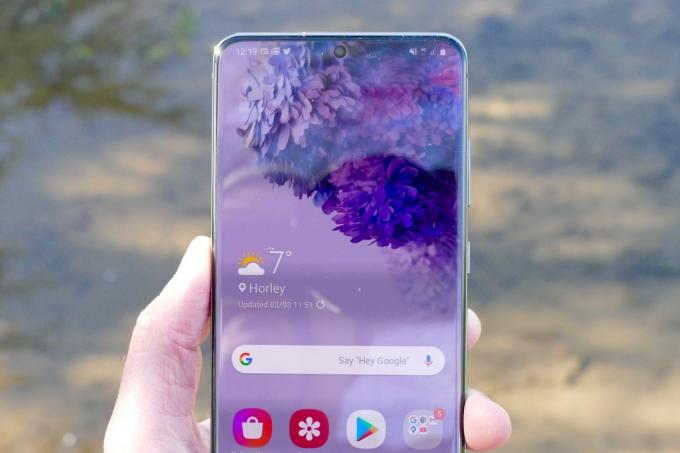
Када је камера у режиму селфија, једноставно подигните руку са отвореним дланом и покажите је камери. Жути квадрат ће вам показати да је препознао покрет и одбројавање ће почети. Искористите тих неколико секунди да спустите руку и телефон аутоматски снима селфи. У нашим тестовима је функционисао веома добро и спречава вас да морате да жонглирате телефоном да бисте сами дошли до дугмета.
Требало би да буде активан ван кутије, али да бисте се уверили, идите на Подешавања и померите се надоле до Методе снимања, додирните га и уверите се да је прекидач за Схов Палм је укључен. У истом одељку можете укључити и гласовну активацију и плутајуће дугме затварача.
Уживајте у сликању на Самсунг Галаки С20 Ултра.
Препоруке уредника
- Најбољи Андроид телефони у 2023: 16 најбољих које можете купити
- Асусов најновији Андроид телефон могао би да представља велику претњу за Галаки С23 Ултра
- Најбоље кућишта за Самсунг Галаки С23 Ултра: 20 најбољих које можете купити
- Најбољи Самсунг телефони у 2023: наших 8 омиљених Галаки телефона
- Самсунг има јефтинији (и зеленији) начин да купи Галаки С22




